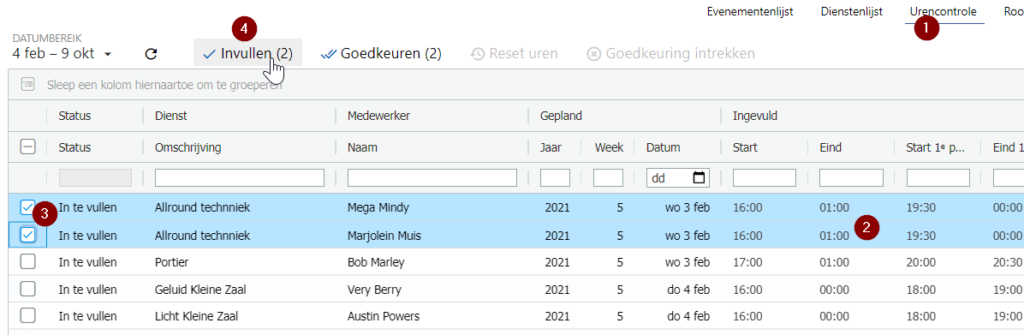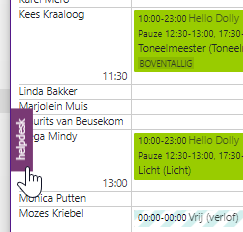Urenregistratie in Uurwerk Online
Medewerkers vullen hun gewerkte uren in voor zover die afwijken van de planning. Dat gaat super makkelijk met de Uurwerk Online smartphone app.
Planners kunnen voor een heel team tegelijk de gewerkte uren invullen. Hiervoor is het scherm Urencontrole. Je kunt er per medewerker de tijden aanpassen, of een wijziging doorvoeren voor een heel team. Vervolgens sla je met een druk op de knop de gewerkte uren op.
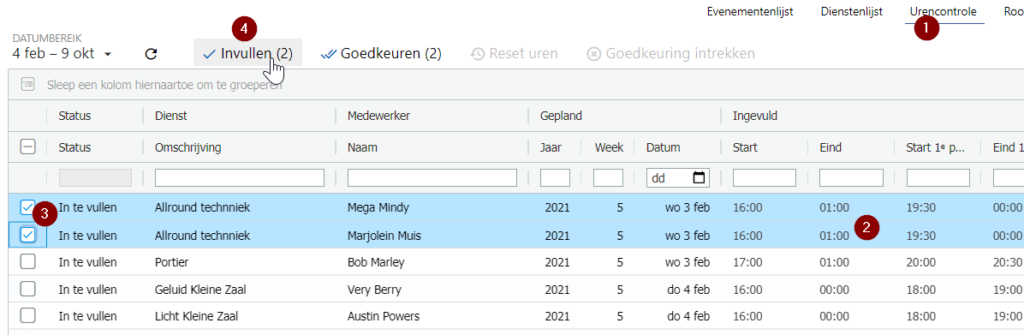
Leidinggevenden controleren de afwijkingen met het rooster en keuren de ingevulde uren goed. Zodra er uren worden ingevuld of goedgekeurd worden de verlof- en urensaldi bijgewerkt.
Rapporten
Voor alle gegevens die je in Uurwerk Online stopt, krijg je ook wat terug: rapportages.
- Zet evenementen en diensten klaar en de prognose rolt er direct uit.
- Maak een rooster en zie in rapporten de geplande uren en verwachte kosten.
- Laat medewerkers uren invullen en zie direct in de managementoverzichten de urensaldi, geplande en gewerkte uren en kosten per medewerker, discipline, afdeling, evenement, dag, jaar, locatie enzovoort.
Alle rapporten bestaan uit gegevensoverzichten rechtstreeks uit de Uurwerk Onlinedatabase volgens je eigen specificaties. Bekijk een rapport direct op het scherm of sla het op als pdf, Excel- of tekstdocument, in HTML of als afbeelding. » lees verder over Uurwerk Online – urenregistratie en rapporten
Voor wie is Uurwerk Online?
Kort gezegd: Uurwerk is er voor iedereen in de culturele wereld die het Excelrooster ontgroeit, die in standaard roosterpakketten z’n ei niet kwijt kan, en die graag met een roostersysteem werkt dat echt vanuit en voor de cultuursector is gemaakt. Dat kunnen heel grote organisaties zijn met honderden medewerkers en complexe werkprocessen, maar ook een klein team kun je in Uurwerk veel fijner roosteren dan in Excel.

» lees verder over Wat kost Uurwerk Online?
In Uurwerk Online zit een ingebouwde handleiding. Klik op Handleiding in het menu en je komt er. Maar soms kom je ergens niet uit. Daar is onze helpdesk voor.
Helpdesk
De allermakkelijkste manier om een vraag te stellen is via de Helpdesk-knop, die uitschuift als je met je muis over het paarse balkje aan de linkerkant van je scherm beweegt. Klik erop en je krijgt meteen het formulier. Een screenshot gaat automatisch mee met je melding, dus wij zien direct op welk scherm je aan het werk was.
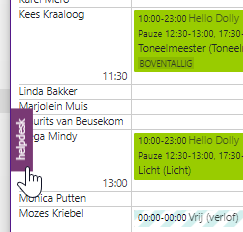
De pagina van ons helpcentrum is https://uurwerk.zendesk.com/hc/nl. Je kunt hier als klant een account aanmaken. Ben je ingelogd, dan zie je rechtsboven een linkje Een aanvraag indienen. Als je daarop klikt krijg je een formulier waarmee je een vraag kunt stellen over de werking van Uurwerk Online. We reageren binnen 24 uur, maar meestal nog veel sneller!
Uiteraard kun je altijd, via een link in een mailtje van Zendesk of door in te loggen via het helpcentrum, je eigen meldingen bekijken en nieuwe informatie toevoegen.
Mails aan uurwerk@totheater.nl worden ook in Zendesk opgenomen, dus dat kun je doen als je een algemene vraag hebt waarvan je vindt dat je die niet kwijt kunt in het formulier. Maar bij twijfel graag het formulier gebruiken.
Meekijken
Komen we er niet uit, dan kan het handig zijn dat we even met je meekijken.
Klik op deze link als we je hebben gevraagd of we even met je mogen meekijken naar je rooster in Uurwerk online. Je maakt dan eenmalig gebruik van TeamViewer QuickSupport, een compacte module die niets installeert en geen beheerdersrechten op je computer nodig heeft.